如果选择DigitalOcean作为VPS,就需要把NS记录指向DigitalOcean的NS,然后在DO里添加这个域名和对应的DNS记录。最后去第三方验证域名解析是否成功。
下面简单说一下整个过程。
1. 登录您的域名注册商的网站,删除原来的NS记录,将NS改成DigitalOcean的NS。
这一步是将域名服务器指向DO,告诉整个互联网域名解析将有DO完成。需要添加以下三条NS记录:
ns1.digitalocean.com
ns2.digitalocean.com
ns3.digitalocean.com
2. 使用您的DigitalOcean账号登录控制面板,在页面的右上角点击绿色的Create,然后在下拉菜单中找到Domains/DNS,点击。
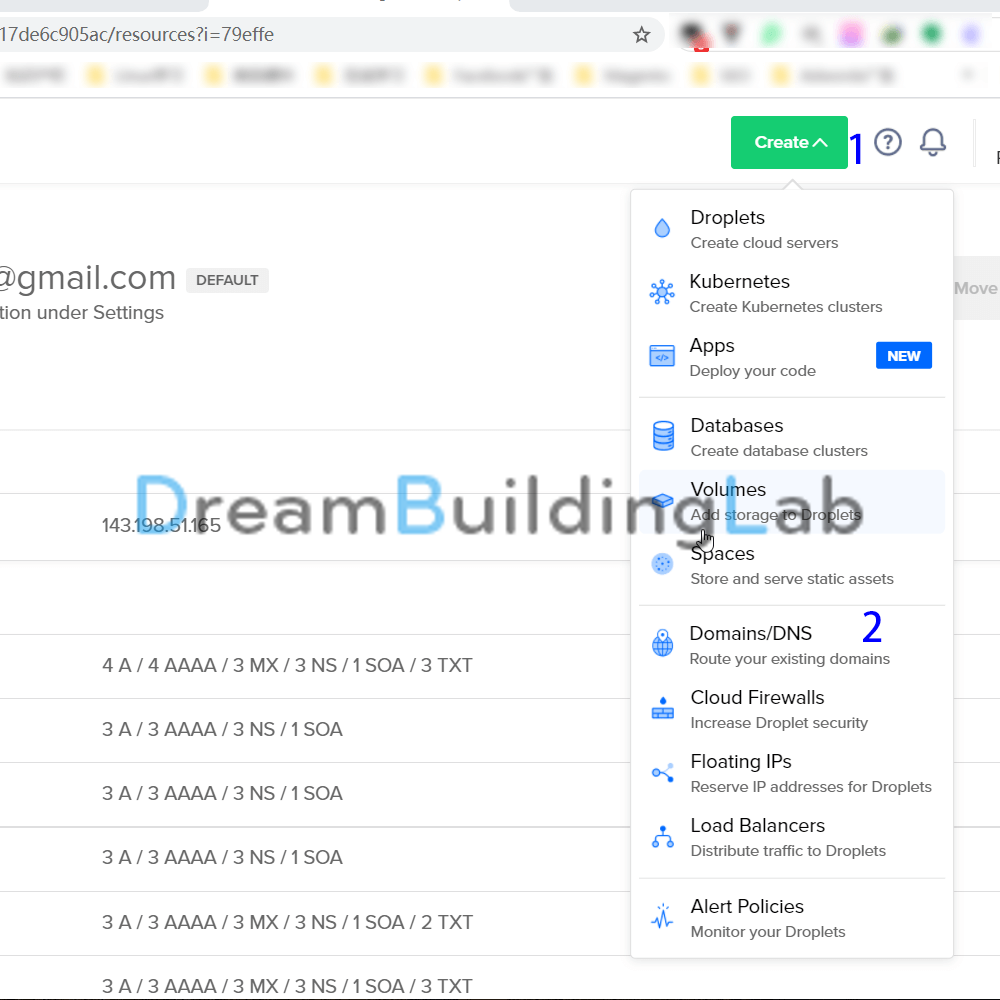
3. 在打开的页面中找到Add a domain,在下方的文本框中输入您的域名,然后点击最右边的Add domain按钮。至此,domain已经添加完成。
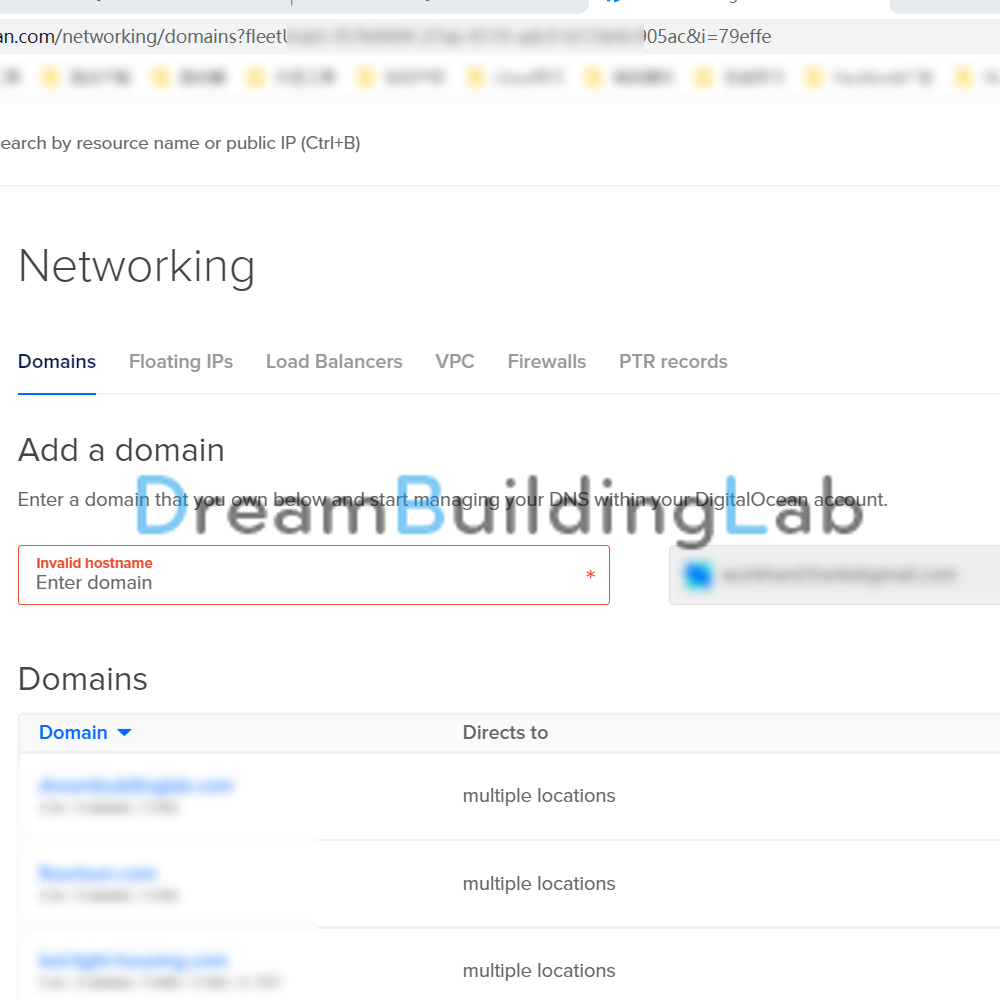
4. 添加A记录。在下方的域名列表中单击对应的域名,打开DNS记录添加页面。
首先添加一条A记录。在hostname里输入@,WILL DIRECT TO里下拉选择计划关联的droplet,TTL默认即可。最后点击右边的Create Record按钮。
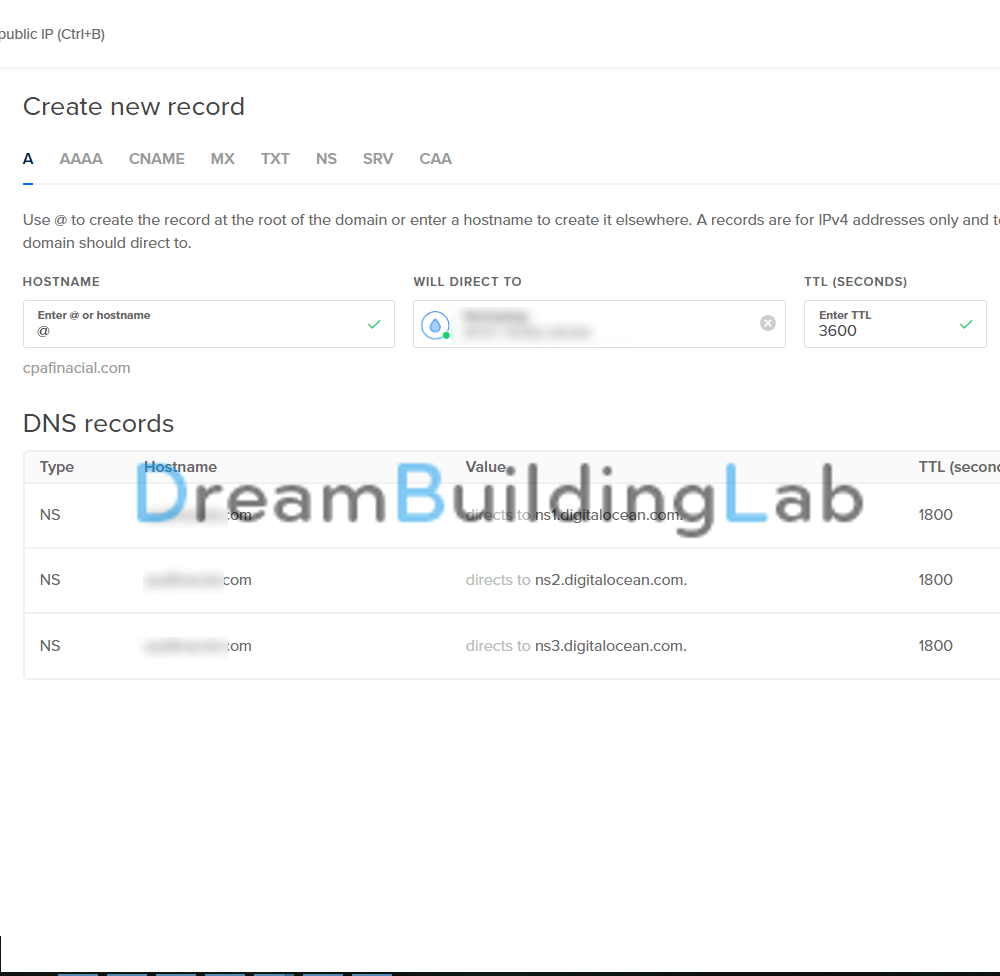
5. 添加A记录。分别添加一条hostname为www和mail的A记录。这里已经完成了IPv4的解析。
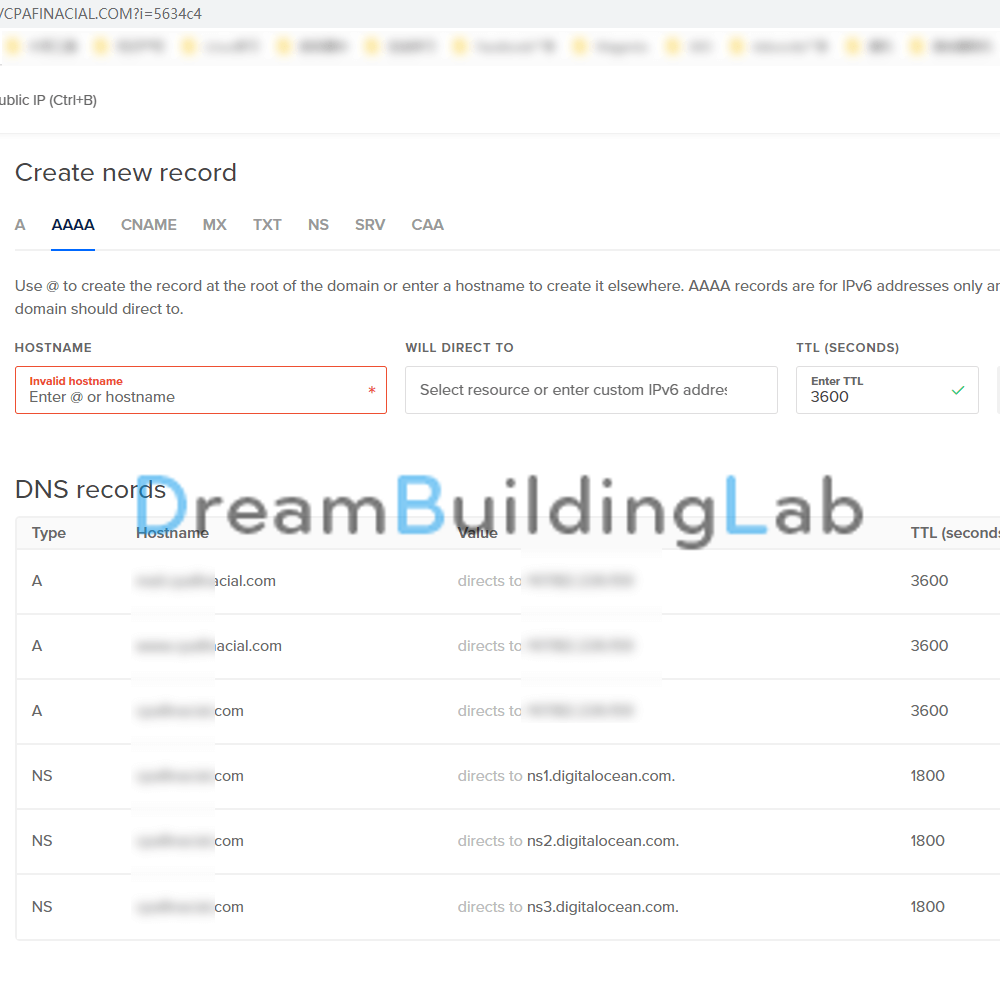
6. 接下来添加AAAA记录,也就是IPv6的解析。
hostname里输入@,WILL DIRECT TO里下拉选择计划关联的droplet,这里能看到已经变成了IPv6的地址,TTL默认即可。最后点击右边的Create Record按钮。
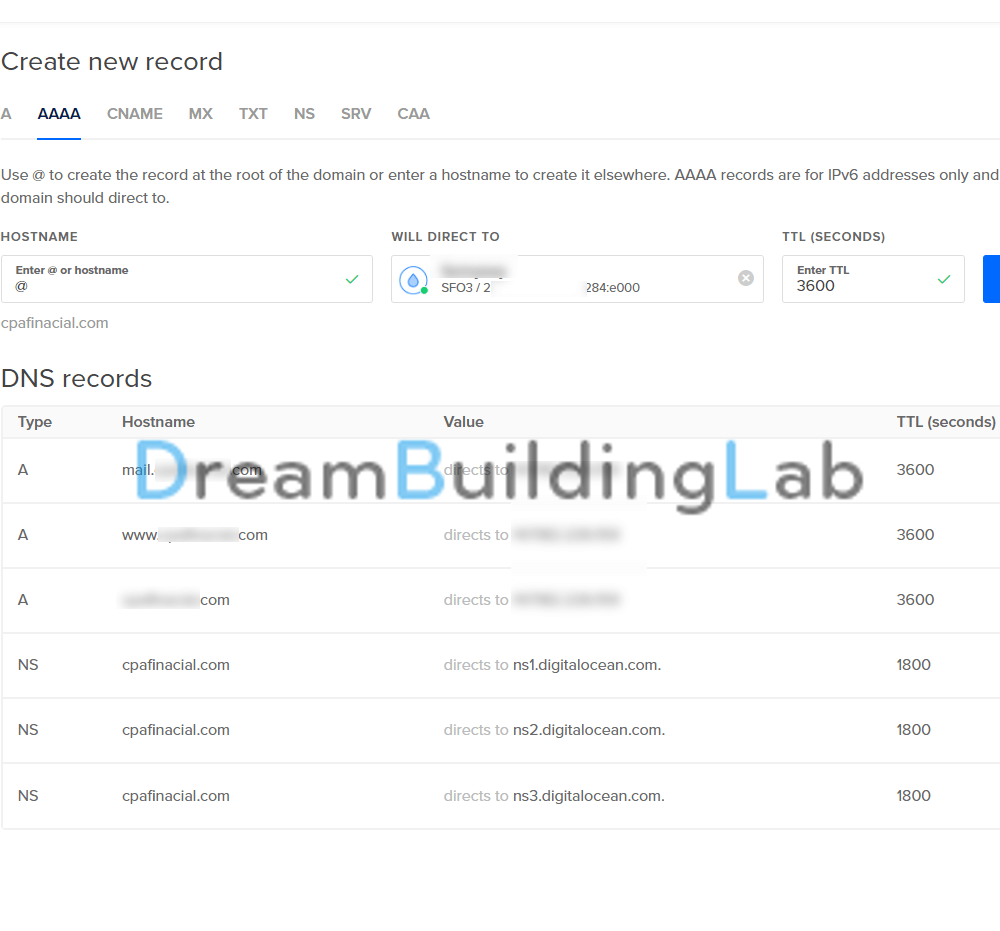
7. 完成剩下的IPv6解析记录的添加,依次添加www和mail的hostname解析记录。
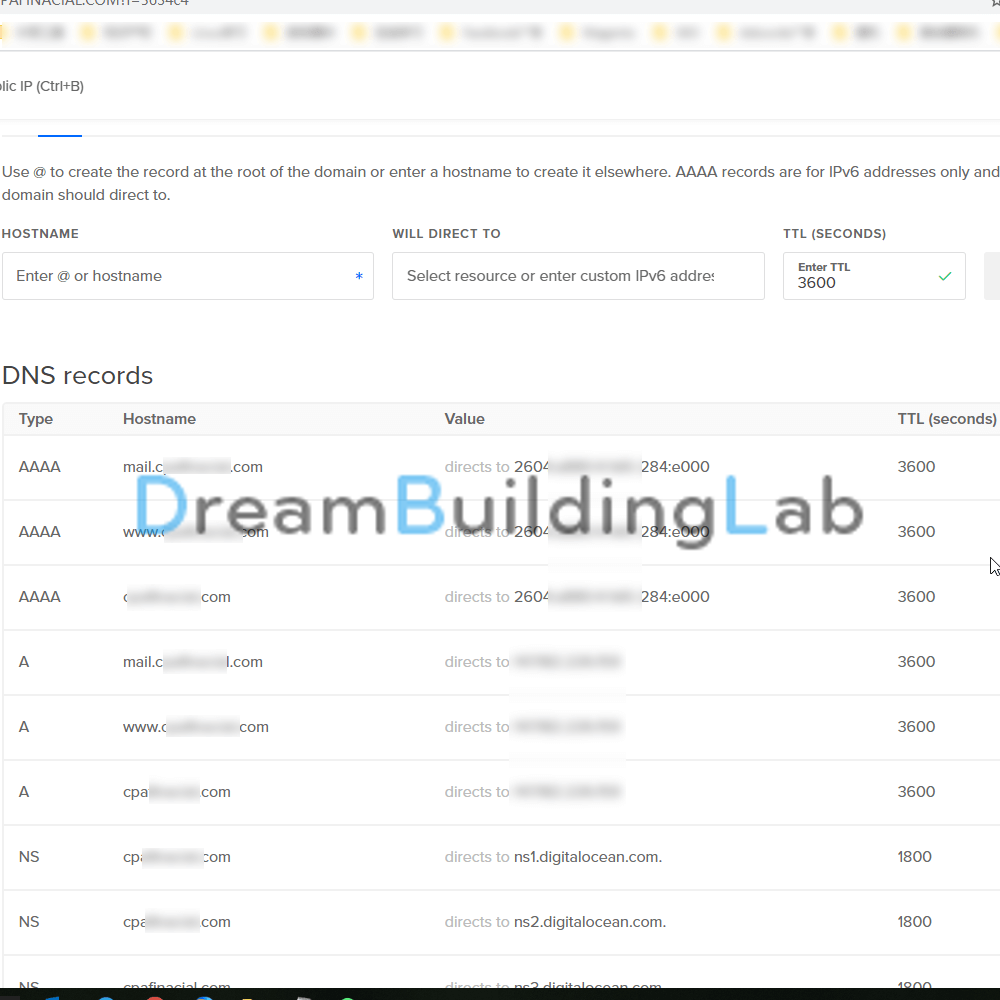
8. 最后去这里查询域名的NS记录和A记录是否和我们添加的一致,完成验证。
欢迎您使用我的教程,赞赏随缘随意,无需介怀您对此没有付出任何经济上的贡献。如果您转载的话,麻烦您注明一下出处。因为一篇图文并茂的文章写下来,差不多要一到三个小时。感谢您对我劳动的尊重。
